教育科学出版社七年级上册 第十一课 数据的输入与编辑
《二、 输入数据》教学设计教学反思-2023-2024学年初中信息技术人教版七年级上册
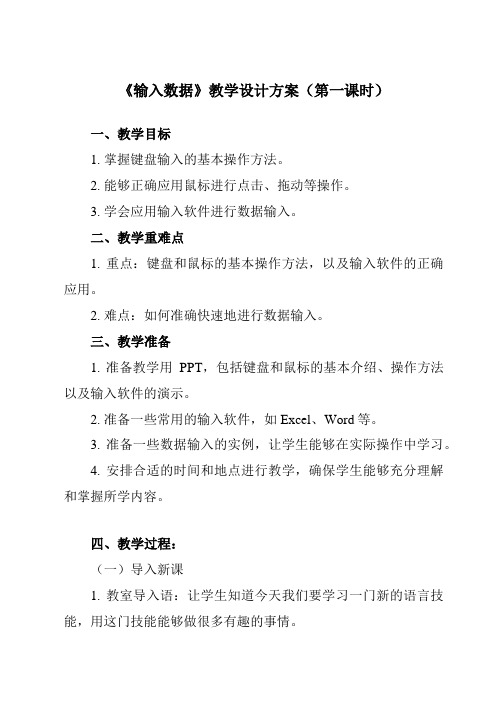
《输入数据》教学设计方案(第一课时)一、教学目标1. 掌握键盘输入的基本操作方法。
2. 能够正确应用鼠标进行点击、拖动等操作。
3. 学会应用输入软件进行数据输入。
二、教学重难点1. 重点:键盘和鼠标的基本操作方法,以及输入软件的正确应用。
2. 难点:如何准确快速地进行数据输入。
三、教学准备1. 准备教学用PPT,包括键盘和鼠标的基本介绍、操作方法以及输入软件的演示。
2. 准备一些常用的输入软件,如Excel、Word等。
3. 准备一些数据输入的实例,让学生能够在实际操作中学习。
4. 安排合适的时间和地点进行教学,确保学生能够充分理解和掌握所学内容。
四、教学过程:(一)导入新课1. 教室导入语:让学生知道今天我们要学习一门新的语言技能,用这门技能能够做很多有趣的事情。
2. 介绍学习内容:本节课主要学习输入数据的相关知识和技能,包括数据输入的方式、方法和技巧等。
(二)新知学习1. 讲解输入数据的观点和作用:输入数据是指将数据从外部来源(如文件、数据库、网络等)导入到计算机系统中的过程。
输入数据是数据处理和分析的基础,是计算机应用的重要环节。
2. 介绍数据输入的方式:手动输入、程序自动输入、网络传输输入等。
3. 讲解数据输入的方法:逐个输入、批量输入、格式化输入等。
4. 介绍数据输入的技巧:如何快速定位输入位置、如何快速复制粘贴、如何快速修改错误数据等。
(三)实践操作1. 示范演示:教师亲自操作,展示各种数据输入的方法和技巧,让学生能够直观地看到实际操作过程。
2. 学生练习:学生根据教师的演示,尝试自己进行数据输入操作,教师随时解答学生遇到的问题。
3. 小组讨论:学生之间可以互相交流学习心得和体会,分享各自的数据输入经验和技巧。
(四)总结反馈1. 教师总结:对本节课所学的数据输入知识和技能进行总结,强调重点和难点,指出学生容易出现错误的地方。
2. 学生反馈:学生对本节课的学习情况进行反馈,提出自己的问题和建议,教师根据学生的反馈情况进行针对性的解答和指导。
七年级信息技术12课:数据的输入与编辑(教案)
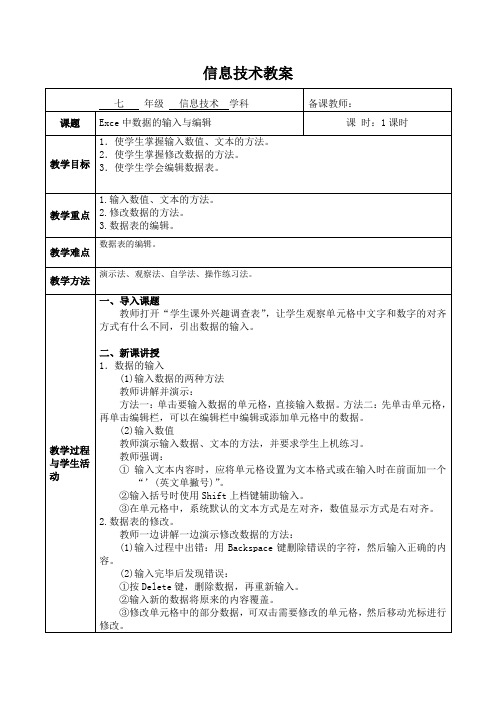
七年级信息技术学科
备课教师:
课题
Exce中数据的输入与编辑
课 时:1课时
教学目标
1.使学生掌握输入数值、文本的方法。
2.使学生掌握修改数据的方法。
3.使学生学会编辑数据表。
教学重点
1.输入数值、文本的方法。
2.修改数据的方法。
3.数据表的编辑。
教学难点
数据表的编辑。
教学方法
演示法、观察法、自学法、操作练习法。
(1)输入过程中出错:用Backspace键删除错误的字符,然后输入正确的内容。
(2)输入完毕后发现错误:
①按Delete键,删除数据,再重新输入。
②输入新的数据将原来的内容覆盖。
③修改单元格中的部分数据,可双击需要修改的单元格,然后移动光标进行修改。
教学过程与学生活动
3编辑数据表。
(1)插入行或列
一、数据的输入
二、数据表的编辑
教学反思
教学过程与学生活动
一、导入课题
教师打开“学生课外兴趣调查表”,让学生观察单元格中文字和数字的对齐方式有什么不同,引出数据的输入。
二、新课讲授
1.数据的输入
(1)输入数据的两种方法
教师讲解并演示:
方法一:单击要输入数据的单元格,直接输入数据。方法二:先单击单元格,再单击编辑栏,可以在编辑栏中编辑或添加单元格中的数据。
方法二:使用列上面的“列标”用光标直接拖动。
学生自由练习。
(3)设置单元格格式
A.合并单元格:把A1到E1单元格合并成一个单元格;
B.设置单元格对齐方式;
C.设置表格边框和填充
教师分别演示上述操作,重点强调:设置表格边框的操作步骤:先选颜色,再选线条样式,最后选设置范围,遵循先内后外的原则。
第11课 数据的编辑(教案)-2019-2020学年上学期七年级信息技术同步精品课堂(苏科2018版)
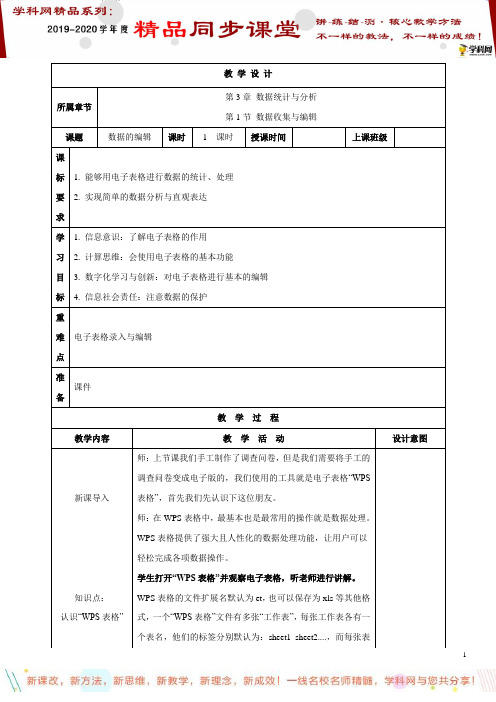
教学设计所属章节第3章数据统计与分析第1节数据收集与编辑课题数据的编辑课时 1 课时授课时间上课班级课标要求1. 能够用电子表格进行数据的统计、处理2. 实现简单的数据分析与直观表达学习目标1. 信息意识:了解电子表格的作用2. 计算思维:会使用电子表格的基本功能3. 数字化学习与创新:对电子表格进行基本的编辑4. 信息社会责任:注意数据的保护重难点电子表格录入与编辑准备课件教学过程教学内容教学活动设计意图新课导入知识点:认识“WPS表格”师:上节课我们手工制作了调查问卷,但是我们需要将手工的调查问卷变成电子版的,我们使用的工具就是电子表格“WPS 表格”,首先我们先认识下这位朋友。
师:在WPS表格中,最基本也是最常用的操作就是数据处理。
WPS表格提供了强大且人性化的数据处理功能,让用户可以轻松完成各项数据操作。
学生打开“WPS表格”并观察电子表格,听老师进行讲解。
WPS表格的文件扩展名默认为et,也可以保存为xls等其他格式,一个“WPS表格”文件有多张“工作表”,每张工作表各有一个表名,他们的标签分别默认为:sheet1 sheet2....,而每张表知识点:对单元格进行操作知识点:录入数据又包含多个单元格,每个单元格式工作表的组成元素。
单元格也有自己的名字“列号+行号”,列由A-Z列,行由1-多行,例如:A1 B3等。
首先我们来学习对单元格的操作。
【输入数据】在WPS 表格中,可将数据分为文本和数字这两种数据格式。
(1)选定单元格打开工作簿后,单击要编辑的工作表标签即可打开该工作表。
将鼠标指针移到要选定的单元格上并单击,该单元格即成为当前单元格。
如果要用鼠标选定一个单元格区域,可先单击区域左上角的单元格,按住鼠标左键并拖动鼠标指针到区域的右下角,然后释放鼠标左键即可。
(2)输入文本数据WPS 表格中的文本通常是指字符或者数字和字符的组合。
输入到单元格内的任何字符集,只要不被系统解释成数字、公式、日期、时间或者逻辑值,则WPS 表格一律将其视为文本。
《二、_输入数据》教学设计教学反思-2024-2025学年初中信息技术人教版七年级上册
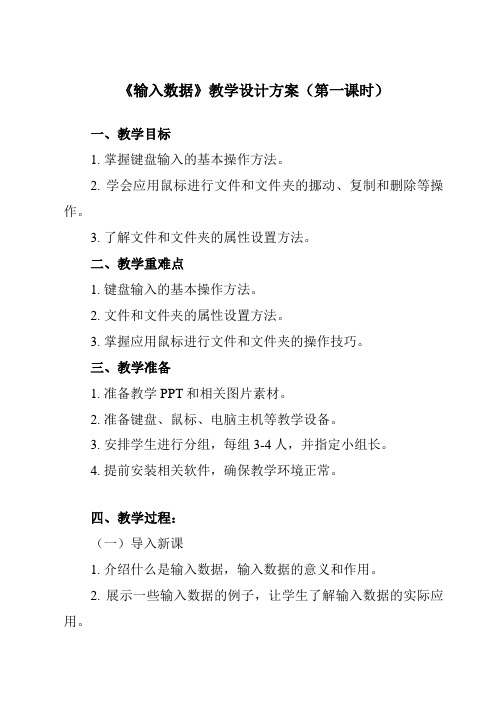
《输入数据》教学设计方案(第一课时)一、教学目标1. 掌握键盘输入的基本操作方法。
2. 学会应用鼠标进行文件和文件夹的挪动、复制和删除等操作。
3. 了解文件和文件夹的属性设置方法。
二、教学重难点1. 键盘输入的基本操作方法。
2. 文件和文件夹的属性设置方法。
3. 掌握应用鼠标进行文件和文件夹的操作技巧。
三、教学准备1. 准备教学PPT和相关图片素材。
2. 准备键盘、鼠标、电脑主机等教学设备。
3. 安排学生进行分组,每组3-4人,并指定小组长。
4. 提前安装相关软件,确保教学环境正常。
四、教学过程:(一)导入新课1. 介绍什么是输入数据,输入数据的意义和作用。
2. 展示一些输入数据的例子,让学生了解输入数据的实际应用。
3. 引导学生思考输入数据在实际工作和学习中的应用途景,激发学习兴趣。
(二)新授知识1. 讲解输入数据的常用方法,如键盘输入、鼠标输入、扫描输入等。
2. 介绍各种输入设备的性能和特点,如键盘、鼠标、扫描仪等。
3. 讲解输入数据的质量控制和校对方法,如拼写检查、语法检查、格式转换等。
4. 介绍一些常用的输入数据软件和工具,如Excel、Word、PDF等。
5. 讲解如何正确应用和维护输入设备,如键盘、鼠标、扫描仪等。
(三)实践操作1. 给学生分配一些简单的输入数据任务,如录入学生信息、录入文章等。
2. 要求学生按照一定的规范和标准进行输入,如格式要求、速度要求等。
3. 引导学生应用各种输入技巧和方法,提高输入速度和准确性。
4. 鼓励学生互相交流和讨论,分享自己的经验和技巧。
(四)教室小结1. 总结本节课的重点和难点,强调输入数据的重要性和技巧。
2. 鼓励学生积极思考和探索,提高自己的综合素质和能力。
3. 安置课后作业,要求学生完成一些复杂的输入数据任务,稳固所学知识。
教学设计方案(第二课时)一、教学目标1. 理解输入数据的基本观点和重要性。
2. 掌握正确的键盘操作技巧,能够准确、快速地输入数据。
第2章 数据的输入与编辑

步骤1 在前两组单元格A3至B4中分别输入前两组数据,如 下左图所示。 步骤2 选定A3至B4单元格,如下右图所示。
这两个值的差就 是序列的步长
步骤3 向下拖动右下角的填充柄,完成等差序列的输入, 结果如下右图所示。
2.输入换行符
要在单元格中的特定位置开始新的文本行,请先双击该单 元格,然后单击该单元格中要断行的位置,按【Alt+Enter】组 合键,效果如下图所示。
这是双击单元格 A1后,分别在 “华”字和“民” 字后断行的效果
案例2 输入数值
在Excel中,数值型数据是使用最多,也是最为复杂的 数据类型。数值型数据由数字0~9、正号、负号、小数点、 分数号“/”、百分号“%”、指数符号“E”或“e”、货币符号 “¥”或“$”和千位分隔号“,”等组成。
输入结束后按【Enter】键, 光标会自动移到当前单元 格的下一个单元格
如果输入的数据长度超出单元格长度,并且当前单元格 后面的单元格为空,则文本会扩展显示到其右侧的单元格中, 如下上图所示。若后面单元格中有内容,则超出部分被截断, 不显示,如下图所示。不过,如果单击该单元格,在编辑栏 中可看到内容依然存在,只是暂时隐藏起来了。
等比序列 要用等比序列填充单元格区域,可按如下操作步骤进行。
步骤1 在B2单元格中输入第一个数据“6”,如下左图所示。 步骤2 选定从该单元格开始的列方向单元格B2至B7,如下 右图所示。
步骤3 单击“开始”选项卡上“编辑”组中的“填充”按 钮,在展开的列表中单击“系列”项,如下左图所示。
见视频2-1
2.3 数据的基本编辑
案例1 数据的清除
所谓数据的清除,只是删除了单元格中的内容、格式或批 注,而空白单元格仍然存在。
七年级信息技术《数据的输入与编辑》教学设计方案
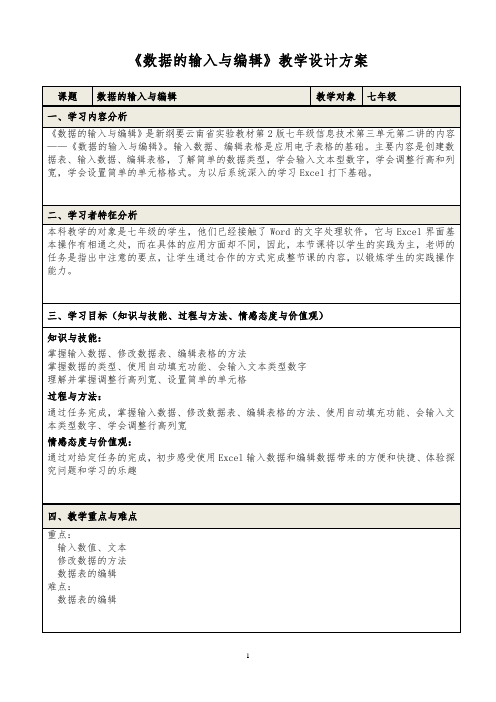
掌握输入数据、修改数据表、编辑表格的方法
掌握数据的类型、Biblioteka 用自动填充功能、会输入文本类型数字
理解并掌握调整行高列宽、设置简单的单元格
过程与方法:
通过任务完成,掌握输入数据、修改数据表、编辑表格的方法、使用自动填充功能、会输入文本类型数字、学会调整行高列宽
情感态度与价值观:
通过对给定任务的完成,初步感受使用Excel输入数据和编辑数据带来的方便和快捷、体验探究问题和学习的乐趣
四、教学重点与难点
重点:
输入数值、文本
修改数据的方法
数据表的编辑
难点:
数据表的编辑
五、教学策略与方法
创设情景,激发兴趣;通过采用讲授法、任务驱动法、讲练法等方法让学生学会使用Excel输入数据与编辑数据表格。
六、教学媒体资源的设计(课前准备)
多媒体计算机教室、Windows XP操作系统、office2010、极域电子教室
B.设置单元格的对齐方式;
C.设置表格边框和填充。
老师一边讲解一边演示,同学跟着操作
最后保存。
让学生掌握信息输入的技能。
让学生掌握数据修改的方式。
掌握插入行或列以及行高和列宽的设置;让学生学会自动填充的快捷方式,同时明白单元格格式的设置。
课
堂
练
习
1、将数据表内容补充完整;
2、在表中设置列宽为14,行高为18;
3、插入标题“课外兴趣调查表”,并输入A1到E1单元格合并并居中;
4、设置数据表内外边框为蓝色细实线。
巩固练习
课
堂
小
结
1、输入数据要认真细致;
2、插入行与列的方法;
3、自动填充、行高和列宽整和单元格合并及居中的方法。
七年级信息技术上学期第十一课用计算机写作教案

- 反馈作业情况:及时批改作业,给予学生反馈和指导。
学生活动:
- 完成作业:认真完成老师布置的课后作业,巩固学习效果。
- 拓展学习:利用老师提供的拓展资源,进行进一步的学习和思考。
- 反思总结:对自己的学习过程和成果进行反思和总结,提出改进建议。
教学方法/手段/资源:
- 自主学习法:引导学生自主完成作业和拓展学习。
- 反思总结法:引导学生对自己的学习过程和成果进行反思和总结。
作用与目的:
- 巩固学生在课堂上学到的文字处理软件基本操作习,拓宽学生的知识视野和思维方式。
- 通过反思总结,帮助学生发现自己的不足并提出改进建议,促进自我提升。
(4)学生可以与他人交流学习心得,分享自己的写作经验和技巧。
(5)学生可以定期向老师反馈学习进度,寻求指导和帮助。
八、教学反思
本节课主要教学内容为用计算机写作,涉及文字处理软件的基本操作、作文创作与修改、作文保存与打印等。在教学过程中,我采用了讲授法、实践活动法、合作学习法等教学方法,以帮助学生掌握相关知识和技能。
- 保存作文到指定文件夹;
- 打印作文;
- 掌握打印设置,如打印范围、打印质量等。
2. 教学难点:
(1)文字处理软件的高级功能:学生可能在短时间内难以掌握文字处理软件的高级功能,如字体效果、水印、页眉页脚等。教师可以通过示范、讲解和练习相结合的方式,帮助学生逐步掌握这些功能。
(2)作文创作与修改技巧:学生可能对作文创作和修改缺乏有效的技巧,导致作文质量不高。教师可以引导学生运用文字处理软件提供的工具和功能,如拼写和语法检查、成语词典等,提高作文质量。
《二、_输入数据》教学设计教学反思-2024-2025学年初中信息技术人教版七年级上册
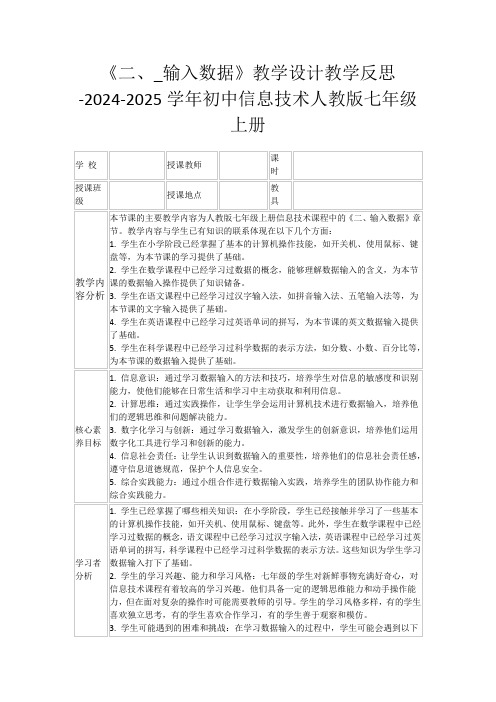
(一)课前准备(预计用时:5分钟)
学生预习:
提前发放预习材料,让学生了解本节课数据输入的学习内容,并标记出有疑问或不懂的地方。设计预习问题,激发学生思考,为课堂学习数据输入内容做好准备。
教师备课:
深入研究教材,明确本节课的教学目标和重难点。准备教学用具和多媒体资源,确保教学过程的顺利进行。设计课堂互动环节,提高学生学习数据输入的积极性。
6.提高实践能力:通过实践操作和实验活动,学生能够提高实践能力。他们能够亲身体验数据输入的过程,并运用所学知识解决实际问题。这有助于学生形成实践意识,提高他们的实践能力。
7.培养信息社会责任:通过学习数据输入,学生能够培养信息社会责任。他们能够认识到数据输入的重要性,遵守信息道德规范,保护个人信息安全。这有助于学生形成信息社会责任感,培养他们的信息社会责任。
4.信息社会责任:让学生认识到数据输入的重要性,培养他们的信息社会责任感,遵守信息道德规范,保护个人信息安全。
5.综合实践能力:通过小组合作进行数据输入实践,培养学生的团队协作能力和综合实践能力。
学习者分析
1.学生已经掌握了哪些相关知识:在小学阶段,学生已经接触并学习了一些基本的计算机操作技能,如开关机、使用鼠标、键盘等。此外,学生在数学课程中已经学习过数据的概念,语文课程中已经学习过汉字输入法,英语课程中已经学习过英语单词的拼写,科学课程中已经学习过科学数据的表示方法。这些知识为学生学习数据输入打下了基础。
4.使用空格分隔单词:在输入英文时,使用空格将单词分隔开,使文本更加易于阅读和理解。
题型5:请举例说明如何使用快捷键提高数据输入效率。
答案:使用快捷键可以提高数据输入效率,以下是一些常用的快捷键及其作用:
1. Ctrl+C:复制选定的文本或对象。
苏教版信息技术七年级上册《数据收集与录入》教案附教学反思
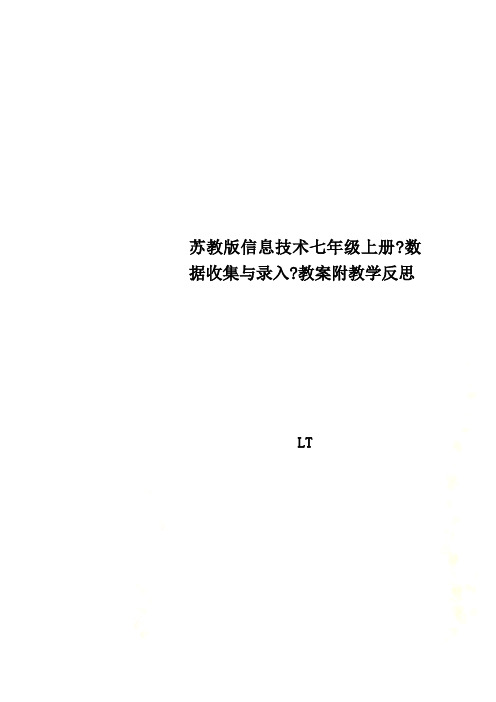
2.输入日期
要输入日期,可以在单元格中直接在单元格内输入“mm/dd〞,就会被Excel自动转换为“mm月dd日〞。假设在其后加上时间,如“3/2 5:〞 就会被转换为“2004-3-2 5:00”,是不是很方便?
师生尝试建立一张如下的通讯工作人员通讯簿,文件保存在D盘,文件名为“通讯簿.Xls〞:
序号
姓名
性别
出身日期
身份证号码
工作单位
号码
地址
1
刘贝
女
1978-12-12
中国银行
蓝天路89号
教师让学生说说该通讯簿的列数。师生共同讨论完成/
注意在活动中
①认识字段名,记录。
②数据的类型
③一些特殊数据的输入
日期型,数字型中的分数,数字中的区号,大数字如身份证号等
教师可以个人信息资料表格为例,分析Excel窗口,请学生先观察分析,并与Word的软件界面进行比照,找到窗口组成中的相同与不同之处。此处要强调活动单元格、单元格地址、工作区、工作表、工作簿等概念,介绍Excel中的“菜单栏〞、“常用工具栏〞、“格式工具栏〞、“编辑栏〞、“工作表标签栏〞等窗口组成情况。
苏教版信息技术七年级上册?数据收集与录入?教案附教学反思
LT
数据收集与录入
一、教学目的:
1.了解Excel的功能和特点。
2.了解Excel中工作簿、工作表、活动单元格等有关概念。
3.掌握工作簿的建立、保存和翻开等操作。
4.掌握输入和修改数据的方法。
二、教学方法:
探究学习、实践学习。
三、教学重难点:
输入和修改数据的方法
人教版七年级信息技术上册课件-3.9.2 输入数据(共13张PPT)

学习目标 学会数据的输入。
第三节 数据的输入
Excel中,数据包括数字、汉字、英文字母、符号甚至日 期和时间等,一般把前者成为数值型,把汉字、英文字母、符 号称为字符型,日期和时间称为日期和时间型。在数据单元格 中一个单元只能录入一个数据,既可在单元栏中输入,也可在 编辑栏中输入。
小课堂
录入数据分三步:第一步是确定数据录入在哪里,即选择 单元格。第二步是在单元格中录入有关数据。第三步是录完一 个数据按回车键,或单击公式栏中的确定按钮。
输入数据
Microsoft Excel是Microsoft为使用Windows和Apple Macintosh操作系统的电脑编写的一款电子表格软件。直观的界 面、出色的计算功能和图表工具,再加上成功的市场营销,使 Excel成为最流行的个人计算机数据处理软件。在1993年,作为 Microsoft Office的组件发布了5.0版之后,Excel就开始成为 所适用操作平台上的电子制表软件的霸主。
输入数据时,每按一下回车键,自动下移一行。每按一下 键盘上的左键,自动左移一列。输入的字符数据超出单元格宽 度时,若该单元格右侧的单元格为空,则会在右边相邻的单元 格显示。
小提示 1.字符串与数值的区别 如果输入的数据是由数值组成的字符串,为了避 免被解释成数值,可以在输入时在它们面前加符号以 示区别。
今天的学习到此结束,大家都学会了么?
谢谢
2.默认对齐方式 在单元格中输入数据并按回车键或用光标移动键 后,单元格中的数据就会以默认方式对齐,即:数字 型数据向右对齐,字符型数据向左对齐。
3.错误字符处理 输入数据时,如发现当前单元格输入了错误的字 符,可以用退格键删除错误字符,然后再输入正确的 数据。如发现非当前单元格里数据有误,可以激活该 单元格,然后输入正确数据。
七年级上册第十一课数据的输入与编辑教案

七年级上册第⼗⼀课数据的输⼊与编辑教案
七年级信息技术教案
板书设计第⼗⼀课数据的输⼊与编辑
1、在excel中输⼊和修改数据
2、⽤⾃动填充的⽅法输⼊数据
3、插⼊⾏、列,调整⾏⾼和列宽
4、设置单元格格式
本课⼩结师:通过这节课的学习,你学到了哪些知识,发现了哪些问题?
⽣交流:学习过程中掌握的知识点以及遇到的难点和解决办法。
师⽣共同总结。
课堂练习(10分钟)
制作右图所⽰Excel表格。
教学反思
1、成功点:本节课讲授的是⼀个操作性⽐较强的内容,学习起来有⼀定难度。
我注重了导⼊时的激趣引导、讲解时的浅显易懂、操作时的悉⼼指导、实践中的师⽣互教、⽣⽣互学,以及评价时的中肯准确,遵循了“让学⽣学会⽣存、学会学习、学会合作、学会实践”这个教育教学⼯作宗旨。
逐步使学⽣步⼊了“能学、想学、会学、坚持学”这样的良性循环。
2、不⾜点:⼀是本节课没有去更多关注需要帮助的学⽣,应该更多的发现完成任务不理想的学⽣,帮助他们逐步提⾼,⽐如在对待问题作品时,如何客观辩证的评价?如何看到学⽣的进步?并多思考如何帮助他们树⽴信⼼。
⼆是在“任务驱动”下,学⽣⾃主完成了基本操作的学习,学⽣掌握操作的熟练程度如何?学⽣间会形成多⼤的差异?这些在作品中不能完全反映出来。
三是未做到宏观调控,未及时发现不认真的学⽣。
3、改进点:要上好信息技术这门课,我认为必须使⽤易于学⽣接受的语⾔和直观教学⽅法,强化技能训练、注重合作探究,使⼀些枯燥乏味的知识变得有趣、⽣动。
同时要让学⽣把所学的知识和技能运⽤到实践中去,让学⽣感到信息技术课⼀定要学会,⼀定要学好。
初中信息技术教学课例《数据的输入与编辑》教学设计及总结反思
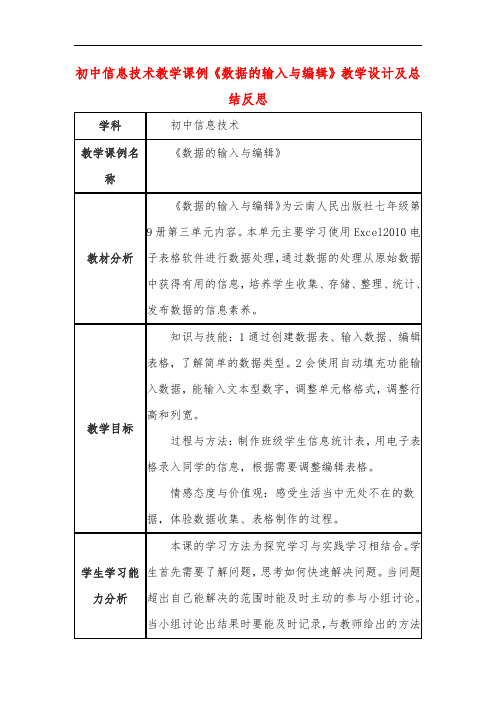
教师教学观念的转变和教学方式的转变,把学习的 主导权交给学生,让学生完整的参与到教学的每一个环 节当中去。改变传统的“填鸭式”教学方法,教师不能 只是将只是机械的传递给学生,而是要让学生在一个个 任务中学习,做到“从做中学”。
教师要研究和设计好课堂提问,在课堂教学当中有 价值的问题会让教学的效率快速提升。能留出更多的时 间让学生去思考自身的不足之处,进而达成高效课堂。
默认的工作表标签名为 Sheet1、Sheet2、Sheet3,正
在被编辑的工作表称为活动工作表或当前工作表。
3.单元格与单元格地址的作用
(1)工作表左侧和顶部分别有行、列的标识,称
为行号和列标,行列相交处的每个格子叫单元格,它是
存储数据的基本单位。
4.数据类型 Excel2010 中可以处理的数据类型包含常规、文 本、货币、日期、时间、百分比、分数、科学计数等。 5.序列数据 序列数据的输入:输入起始数据后,利用起始数据 单元格下方的黑色填充柄“+”进行拖动填充,可产生 “星期一、星期二……”等的序列数据,数值格式“1、 2……”的数据需要按住“Ctrl”键的同时拖住填充 柄,公式也可采用拖动填充柄的方式进行自动填充输 入。 6.编辑表格 插入行或列 (1)单击“姓名”列列标 A,选中 A 列 (2)在选中的 A 列单击鼠标右键,选择“插入” 命令 调整行高和列宽 (1)在选中的行或列单击鼠标右键,在弹出的快 捷菜单中选中“行高”或“列宽”命令,便可以调整 “行高”或“列宽” 设置单元格格式(重点) 方法一:利用“开始”选项卡下的“字体”组中的 各个功能按钮,可以实现数据的字体、字号、字形、颜
作业的改革,根据信息技术课程的特点制定属于信 息技术科特色的作业安排。作业的精髓不在多和难,关 键在于符合信息技术注重实践和动手能力的特点。尽量 让学生在多媒体教室能完成动手实践的的题目。课后完 成识记性内容的作业。布置相关作业时,还需注意分层 教学的理念。让不同学习能力的学生完成不同难度的任 务,达成因材施教的目的。
苏科版(2018)七年级上册信息技术 3.1.3数据的录入与编辑 课件

课堂小结
本节课我们主要认识了WPS表格里工作 表、单元格等基本概念,掌握了数据的输入、 修改、删除等基本操作 。
情感目标:增强学生数据收集的意识,了解数 据处理的广泛应用,以及对社会、生活的意 义。
WPS表格
WPS表格是WPS Office的组件之一。它能进行数据的输入 、计算和输出,能够用形象化的图表来表示数据,有强大的数据计算 和分析处理功能,能实现数据筛选、排序、数据长比例(%)
中国人口总量变化图(国家统计局)
4% 1%2% 11%
10岁以下
10-19岁 26%
20-29岁
30-39岁
26%
40-49岁
50-59岁
中国网民年龄构成图 (中国互3联0% 网络信息6中0岁心及以)上
教学目标:
知识目标:掌握WPS表格中工作表、单元格 等基本概念。
能力目标:掌握WPS表格中数据的输入、修 改、删除等基本操作。
WPS表格基本操作
❖ 输入数据:选定某个单元格,输入数据,按 回车键确认。
❖ 修改数据:双击单元格,即可编辑数据,也 可选定该单元格后,在编辑栏中修改数据。
操作要求
调整行高或列宽 合并单元格
设置单元格背景色 设置对齐方式
使单元格内的字符自动换行
操作方法
新建一个“学生信息”工作表,尝试手工录入以 下几个学生的基本信息。
一、数据批量导入到工作表中 执行“数据——导入数据”命令
二、手工逐个录入数据
在WPS表格中可以用多种方法选定操作对象。动手尝试一下 ,并填写下表。
操作要求
选定一个单元格 选定一行 选定一列 选定连续数行或数列 选定一个连续区域 选定多个不连续区域 选定整张工作表
方法一
【信息技术七年级人教版】广东版七年级信息技术第四章教案《数据输入与编辑技巧》教学设计

【信息技术七年级人教版】广东版七年级信息技术第四章教案《数据输入与编辑技巧》教学设计广东版七年级信息技术第四章教案第 2 节《数据输入与编辑技巧》教学设计一、学习者分析学生经过第一节课的学习已经熟悉了excel的工作界面、基本掌握excel工作表的建立、数据的录入以及对表格进行数据的修改与调整,学生学习的兴趣浓厚,而转入本节抽象思维要求较高的公式编写,利用函数编写公式等学习时学生会比较容易受到挫折,因此,要加大对基础差的学生进行辅导。
二、教材内容分析1、本节的主要内容及在本章中的地位本节的主要内容是学习在选定的区域输入有规律的数据,并掌握公式编写和利用常用函数进行计算;学会使用数据与公式的复制的办法,达到快速录入数据;利用rank函数排列名次;以及数据的移动,删除列等操作。
本节是学习数据处理的重要基础。
2、教学重点、难点重点:公式的编写和复制,常用函数sum 和average和排名函数rank的应用。
难点:公式与函数的应用,利用rank函数排名次。
3、课时安排:2课时。
三、教学目标1.知识与技能(1)了解区域的概念;(2)学会用拖曳填充的方法输入有规律变化的数据;(3)学会简单公式和函数sum,average的使用;(4)学会使用函数rank完成排名次操作;(5)学会列的移动与删除。
2.过程与方法通过运用公式与函数进行计算,拖曳填充快速复制等操作,体验excel在数据处理中带来的便利,掌握数据输入与编辑的方法。
3.情感态度价值观通过数据的处理,培养学生使用电子表格处理数据的意识,以及良好的数据处理能力。
四、教学理念和方法本节主要采用讲授、演示和学生练习相结合的模式。
对于初一学生,缺乏excel公式和函数计算的相关经验,尤其对函数的理解更是存在一定的困难。
针对学生的特点和认知水平,本节教学强调以教师为主导,任务活动为主线,重视直观演示和学生实践相结合的教学方式。
本节教学环节设计如下:教师设置任务;学生先思考,用原有的经验去尝试解决问题;然后观看和对比教师的演示操作;再模仿完成任务;最后实践应用解决其他问题,从而有效地帮助学生正确掌握和理解数据的快速录入与公式函数的应用技巧。
浙教版(2020)信息技术七年级上册 第十一课数据分析报告课件

教材分析
本课作用:对前期学习的系统梳理、综合运用的 作用。
本课教材特点:教材对于内容的开放性、学生的 主体性和教师的选择性这一思想渗透得越来越深,
力图实现迁移学习、举一反三的效果。
学习目标
知识目标:通过制作互联网各类应 用发展趋势的数据分析报告,了解 数据分析报告的结构,体会数据分 析报告的作用和意义。
对比分析,头脑风暴
小组“头脑风暴”讨论,结合教科书中数据分析报告的 结构和注意事项,对数据吻戏报告的内容给出修改建议。 该过程中教师巡视给予指导。然后以小组为单位展示修 改建议,并全班交流、探讨、完善数据分析报告。
思维导图小组总结
以小组为单位制作思维导图,进行总结,然后各组进行 展示,最后师生共同归纳:数据分析报告的基本结构、 内容组成和需要注意的问题。
总结和提炼,给出明确的结论、具体建议或 解决方案。这部分是整个报告的重点,能够 帮助使用者深入思考。
1பைடு நூலகம்数据分析报告
数据分析报告的基本组成部分
(5)附录 附录是对全文的补充,可以将不便于在
正文中体现的内容放在这里。包括名词解释、 数据收集方式、调查问卷、分析方法说明和 参考资料等。
1.数据分析报告
1.数据分析报告
数据分析报告的基本结构
数据分析报告内容的呈现形式可以各不 相同,但数据分析报告结构形式基本相似, 一般都包括开篇、正文和结尾三部分。
1.数据分析报告
数据分析报告的基本结构
通常开篇部分包括标题、目录和前言, 主要内容是分析背景、目的和思路等;正文 部分主要包括具体的分析过程和结果;结尾 部分包括结论、建议及附录。
数据分析成果的展示与交流
数据分析报告完成后,如需要展示交流, 建议从以下几方面进行陈述:项目活动背景、 数据处理过程、数据分析成果、项目活动体 会。
数据录入与统计教学设计讲义初中信息技术七年级上册
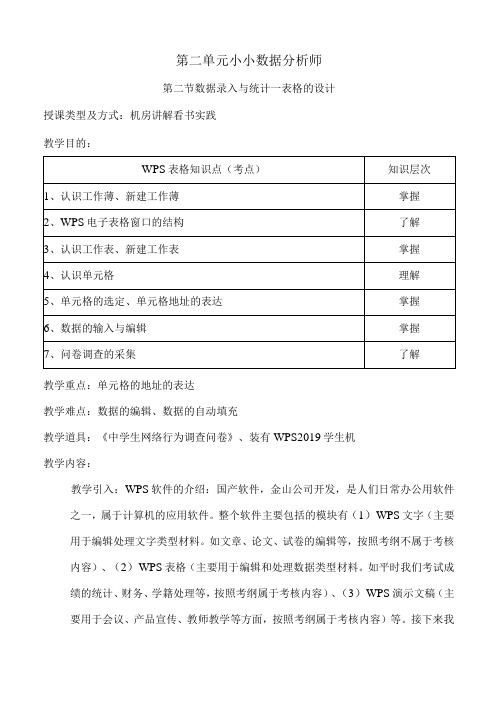
第二单元小小数据分析师第二节数据录入与统计一表格的设计授课类型及方式:机房讲解看书实践教学目的:教学重点:单元格的地址的表达教学难点:数据的编辑、数据的自动填充教学道具:《中学生网络行为调查问卷》、装有WPS2019学生机教学内容:教学引入:WPS软件的介绍:国产软件,金山公司开发,是人们日常办公用软件之一,属于计算机的应用软件。
整个软件主要包括的模块有(1)WPS文字(主要用于编辑处理文字类型材料。
如文章、论文、试卷的编辑等,按照考纲不属于考核内容)、(2)WPS表格(主要用于编辑和处理数据类型材料。
如平时我们考试成绩的统计、财务、学籍处理等,按照考纲属于考核内容)、(3)WPS演示文稿(主要用于会议、产品宣传、教师教学等方面,按照考纲属于考核内容)等。
接下来我们就需要用WPS表格软件对这次《中学生网络行为调查问卷》进行数据的记录、汇总、分析等,以便于根据结果提出相关建议。
1、WPS软件图标的认识及启动,WPS表格软件的启动、WPS表格工作薄的新建。
2、WPS电子表格窗口的结构:标题栏、缩放按钮、快速工具、菜单栏、工具栏、名称框、编辑栏、列标、行号、工作表、工作表增加按钮、滚动条等。
3、认识工作表、新建工作表:介绍工作薄与工作表的关系(一本书与这本书上的每一张纸),增加工作表(工作表的新建及重命名)的方法。
一个WPS表格工作薄实质上是一个文件(工作薄的新建与命名、保存、重命名),这个工作薄中的工作表就是文件中的每一“页”。
模拟考试题:(1)、以下操作不能完成"Sheetl"工作表重命名的操作是:()A.打开WPS表格,选择菜单栏的“格式”中的“工作表”,然后点击“重命名”,此时即可个工作表命名了;B.直接右键点击工作表"Sheetl"处,然后选择“重命名”即可;C直接用鼠标左键双击工作表“Sheetl”处,输入新名称即可;D,单击“文件”菜单,选择“另存为”命令,在新对话框中“文件名”处输入新名字;(2)、删除的工作表,无法通过撤销删除或“回收站”找回。
把数据输入计算机(七年级上册11)

3.区域的选中 选中一个长方形块,其中含有多个单元格方框,称为一个区域。一个区域可以包含两 个单元格,或者一整行。或者 一整列,也可以是整个工作表。
实例讲解: 操作要求:将标题“八年级(1)班学生情况表”输入。 步骤: 1.单击左下角的“Sheet1”。 2.选中A1单元格。 3.指向屏幕右下角状态栏的“En”(或按住右边的“ctrl+空格”键),选择一个熟 悉的汉字输入法。 4.输入“八年级(1)班学生情况表”。 5.按“Enter”键。
2.工作簿的组成 Excel的文件就是一本工作簿,而工作簿是由一张张工作簿组成的。Excel 默认的工作表有3张。然而,实际上 Excel每个工作簿可含多达255张工作表。从 Sheet1到Sheet255。 每张表共有65 536行和256列。
1.工作表的选中 只需在想要激活的工作表的标签上单击即可。
2.如果对工作表的内容进行了修改,将 会出现一个对话框。询问是否要保存 所做的修改。
按“是”表示要求保存所做的修改。 按“否”表示不保存所做的修改
按钮
进入Excel后,出现了Excel工作表窗口。工作表窗口由一个单元格组 成, 每 个单元格可以输入一个数据(包括数值、字符、公式等)。
1.Excel窗口的组成
Excel 2003中的公式,类似于数学的一个表达式。公式由操作数与运算符组合而成可 以是单元格、 数值、函数等。输入公式的标志是输入一个等号。输入完毕后,表格中显示的是计算结果。
实例讲解。
1.认识如何进入与退出Excel表格、对数据表格的选 中。
2.文字字符的输入。 3.数值数据的输入。 4.成批数据的输入。 5.公式的输入。
- 1、下载文档前请自行甄别文档内容的完整性,平台不提供额外的编辑、内容补充、找答案等附加服务。
- 2、"仅部分预览"的文档,不可在线预览部分如存在完整性等问题,可反馈申请退款(可完整预览的文档不适用该条件!)。
- 3、如文档侵犯您的权益,请联系客服反馈,我们会尽快为您处理(人工客服工作时间:9:00-18:30)。
二、编辑表格
1、插入行或列,调整行高或列宽 2、设置单元格格式 1、将标题所在的A1到D1单元格合并并居中。 2、设置标题的文字格式为:宋体,12号,加粗
1、单击鼠标选中一个单元格。 2、拖动鼠标选中连续单元格区域
3、按住[ctrl]键,拖动鼠标选中不连续的 单元格区域。
4、设置表格的边框和底纹
三、自动充
当输入表格中的数据有一定的规律时, 可使用excel提供的自动填充功能进行输入。
四、保存工作簿文件
1、制作右图所示Excel表格。 2、将其命名为“班级早餐情况调查表 ”。
第三单元 表格数据处理
第十一课 数据的输入与编辑
一、输入数据
新建一个工作簿, 当前默认的工作表是Sheet1, 活动单元格是A1单元格。
规划好表头,即可输入 数据。如右图所示。
1、数据类型
Excel电子表格中的数据类型有很多种。 常见的是数值型、文本型。
2、注意事项
在Excel中输入身份证号、电话号码或其他不用 计算的编号时,需要预先设置单元格数字格式为文 本格式,将数字类型设置为文本型。
